こんにちは、くらいむです!
ゆるーく、楽天経済圏の中で「節約&ポイ活」をしている40代のパパブロガーです。
楽天サービスは、ここ最近ちょくちょくと「改悪」が目立ちますが、
それでも、まだまだ「恩恵の多いサービス」だと実感をしております。
そこで、更に楽天サービスを活用すべく「楽天ROOM」を始めました。
あわせて読みたい
\楽天ROOMの始め方・注意点の記事/
⇓こちらより⇓
ブロガーさんは、楽天ROOMも併用をされている方も多いですよね。
そして、気になったのが「記事内やサイドバーのバナー」
⇓これです⇓

これをクリックすると読者を「My ROOM」へ招待できます。
みなさんも1度はクリックしたことがあるんじゃないですか?
「楽天ROOM」を始めたなら、是非とも使いたい機能ですよね。
そこで、貼り付け方法を「簡単2分」で解説します。
(※Wordpressへの貼り付け方法を解説します)
ブロガーの方でまだ「楽天ROOM」を使ってない方は、登録を完了させた後にブログと連携してみてください。
ブログからの集客が見込めて「楽天やAmazonのアフィリエイト」よりも簡単に商品の紹介ができますよ。
この記事で分かること
- 公式バナーの複製方法
- 公式バナーを記事に貼る
- 公式バナーをサイドバーに貼る
公式バナーを複製する
「楽天ROOM」の公式バナーの取得を順を追って解説します。
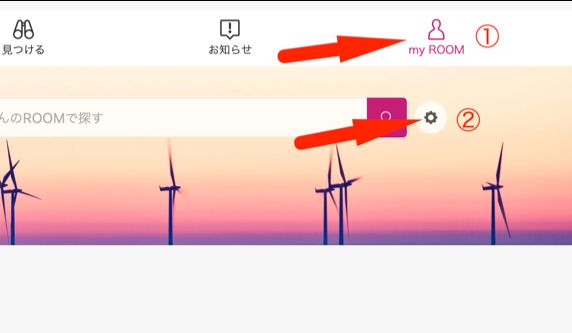
次のページで、
ヘルプ →
よくある質問 →
my ROOM→
「ブログやWebサイトに自分のmy ROOMへのリンクを貼りたいのですが、バナーはありますか?」
をクリック
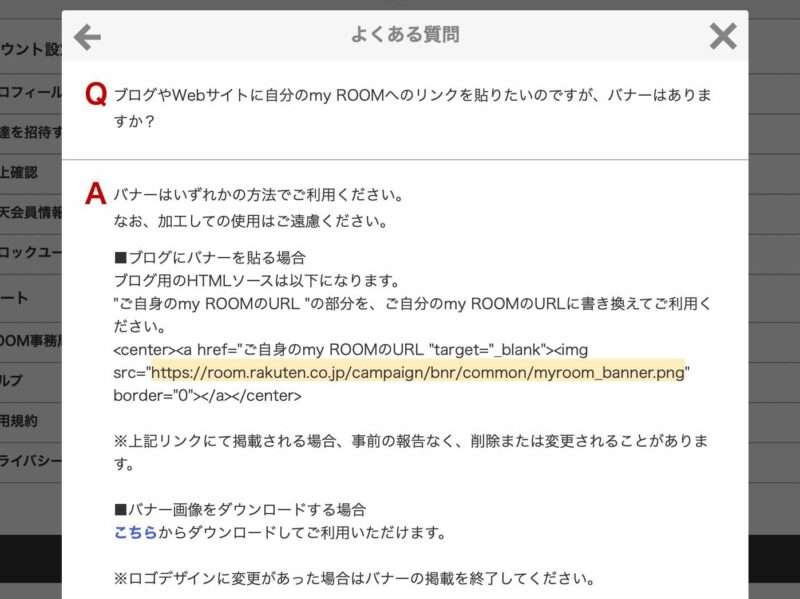
そこで、上が画像のハイライト部分をコピー。
これで、バナー画像が複製されました。
※コピーしたURLは「文書ファイル」や「メモ」などに貼り付けておくと便利です。
公式バナーを記事に貼る
①、バナーを貼り付けたい投稿に移動して、ブロック追加から「クラシック」を選択
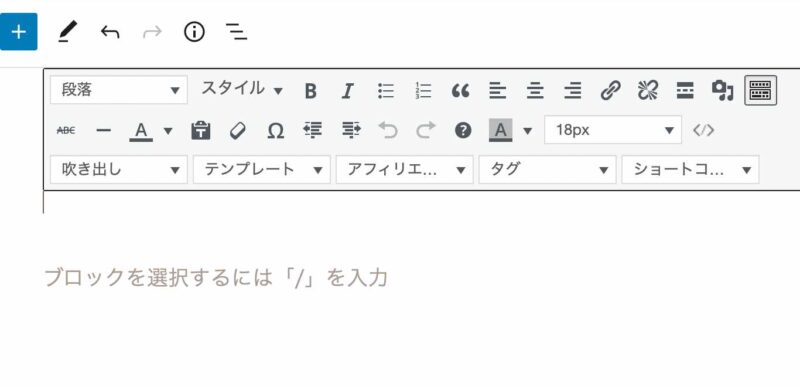
②、1行目に「バナー画像のコピー」を貼り付ける
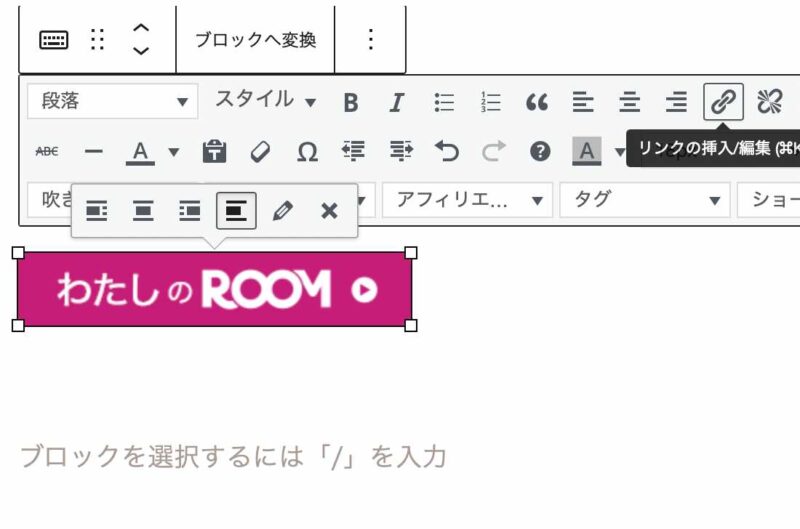
③、「わたしのROOM 」のバナーを選択した状態で
リンクの挿入/編集をクリックして、楽天ROOMのURLを貼り付ける
※楽天ROOMのURLは、自身のページに移動してURLをコピーする
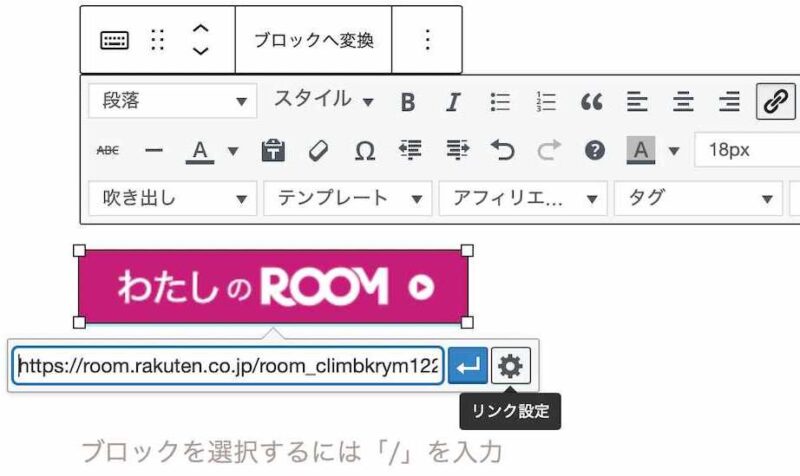
④歯車の「リンク設定」をクリックして
「リンクを新しいタブで開く」に✓チェックをいれる
最後に「更新」を押せば完了です
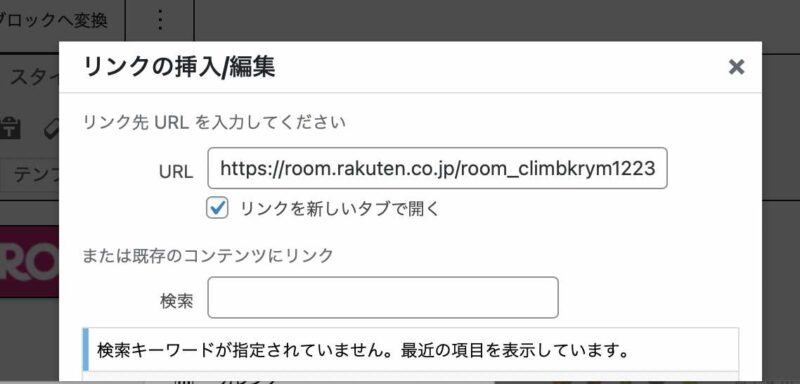
簡単にできますね。
公式バナーをサイドバーに貼る
次に「サイドバーへの貼り付け」はもっと簡単です。
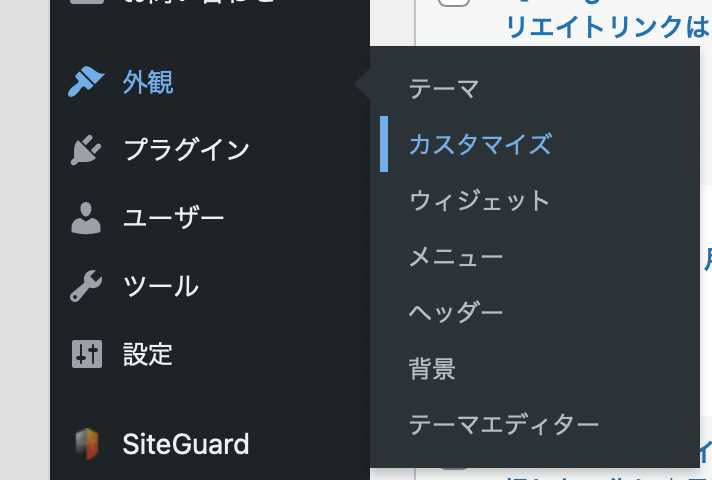
①、外観 → カスタマイズ → ウィジェット → サイドバー → ウィジェットを追加 →「テキスト」を選択。
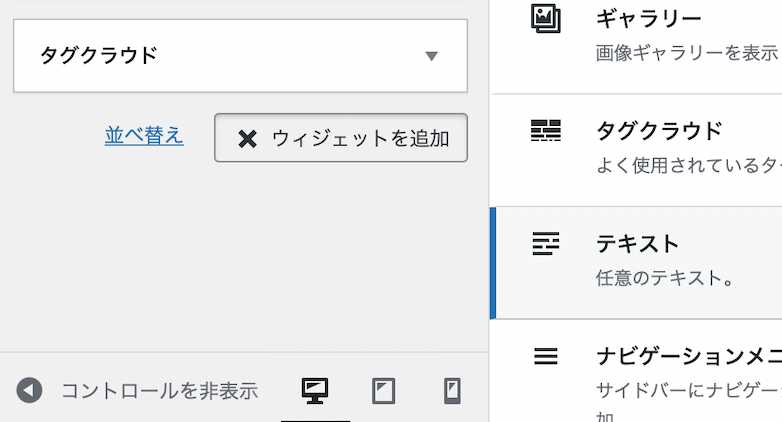
②、下の画面で「画像」と「リンク先」を挿入して「公開」を押せば完了です。
※投稿ページに貼り付けるのと同様の方法です。
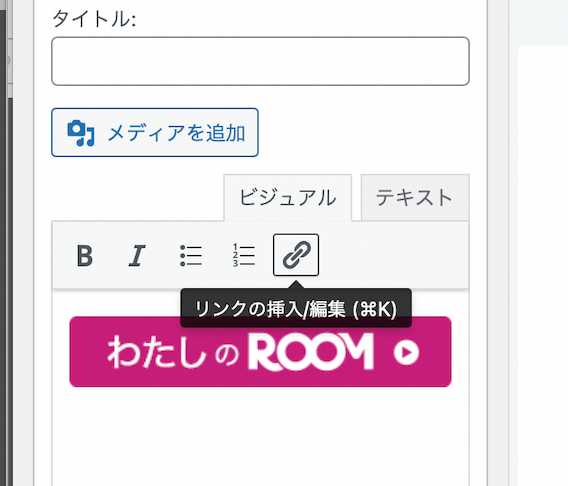
貼り付け方法は以上です。
まとめ
この記事のポイント
- 「わたしのROOM」バナーの貼り付け方法
- 投稿記事への貼り付け方が分かる
- サイドバーへの貼り付け方が分かる
- 「わたしのROOM」への集客に繋がる
いかがでしたか?
「バナーボタン」は簡単に設置ができましたか?
「楽天ROOM」は基本的には「楽天市場でお買い物をしている人」や「楽天ROOMアプリを使っている人」が購入をしていきます。
でも 「ブロクからの流入」があれば「ブログ記事のファンの方」が自身のROOMの商品を見てくれる可能性がありますよね。
もし同じ商品を「赤の他人」と「よく記事を見るブロガーさん」が出していたらどちらを選びますかね?
人それぞれですが、私なら「知っている人」から買うかなと思います。
因みにわたしの「My ROOM」では「同世代のちょっとお洒落が苦手な40代」に向けて「頑張り過ぎずにちょっとだけお洒落に見えるファッション」を提案してます。
なるべく「奇抜なもの」は避けて、「モノトーン」をベースに小物でカラーをミックスするような提案です。
「お洒落偏差値は50以下かも」というパパや
旦那さんがちょっと・・・というママもよかったら見てみてください。
「お洒落さん」達はスルーでOKです。
みなさんも、お気に入りの「my ROOM」を作ってみてください。
以上、くらいむでした!
⇓my ROOMはこちらから⇓
あわせて読みたい
\楽天ROOMの始め方・注意点の記事/
⇓こちらより⇓
